Win10 で共有プリンター ソリューションを検索できません: 1. コントロール パネルを開き、[デバイスの追加] をクリックします; 2. [必要なプリンターがリストにありません] をクリックし、[TCP/IP アドレスを使用するか、またはプリンターを追加するホスト名]; 3. プリンター名を入力し、[プリンターを共有しない]を選択し、[完了]をクリックします。

プログラミング入門)
具体的な方法: 1. コンピューターの「コントロール パネル」インターフェイスを開きます ([スタート] メニュー - Windows システム - コントロール パネル);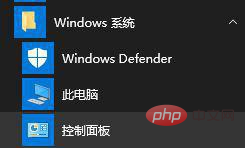
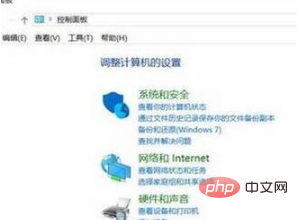
#4 、[TCP/IP アドレスまたはホスト名を使用してプリンターを追加する] オプション (プリンターの IP アドレス) を選択し、[次へ] をクリックします。

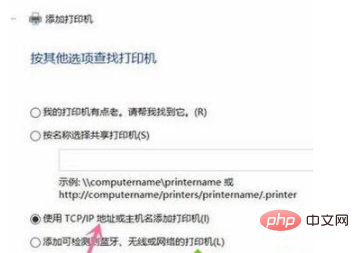
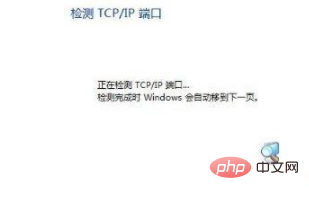
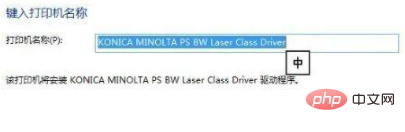
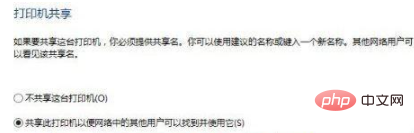
Windows システム
以上がwin10で共有プリンターを検索できない場合はどうすればよいですか?の詳細内容です。詳細については、PHP 中国語 Web サイトの他の関連記事を参照してください。